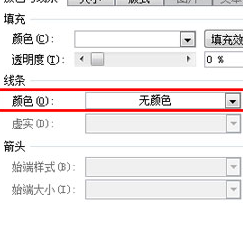1、第一步:首先,小可爱们在电脑上打开下载并安装好的word软件,点击软件中最上方菜单栏的“插入”
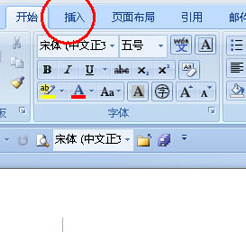
2、第二步:接下来,小可爱们点击“形状”,选择五角星图案,用鼠标拖出一个任意大小的五角星
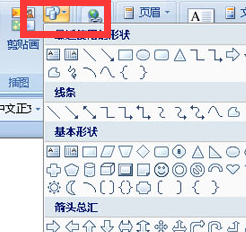


3、第三步:然后,小可爱们选中图案,右击鼠标,点击“设置自选图形格式”,在弹出的对话框中点击“填充效果”
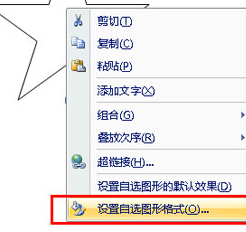

4、第四步:小可爱们颜色选择“双色”,这里选择红色和白色,底纹样式选择“中心辐射”,然后点击确定


5、第五步:最后,小可爱们将线条颜色设置为“无”,点击确定,这样一个立体五角星就制作完成了。
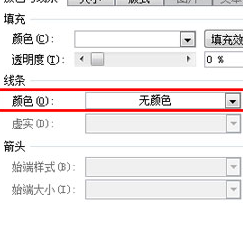

时间:2024-10-25 11:40:04
1、第一步:首先,小可爱们在电脑上打开下载并安装好的word软件,点击软件中最上方菜单栏的“插入”
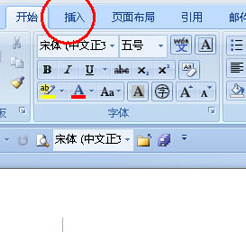
2、第二步:接下来,小可爱们点击“形状”,选择五角星图案,用鼠标拖出一个任意大小的五角星
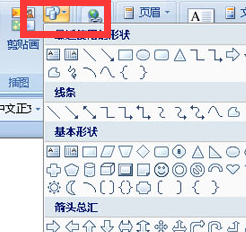


3、第三步:然后,小可爱们选中图案,右击鼠标,点击“设置自选图形格式”,在弹出的对话框中点击“填充效果”
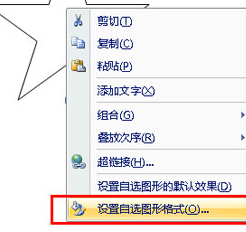

4、第四步:小可爱们颜色选择“双色”,这里选择红色和白色,底纹样式选择“中心辐射”,然后点击确定


5、第五步:最后,小可爱们将线条颜色设置为“无”,点击确定,这样一个立体五角星就制作完成了。